Sempre que tentar atualizar seu PC com Windows, você precisará usar o serviço Windows Update.
Infelizmente, isso também pode ser alvo de erros e inconsistências de arquivos. Quando isso acontece, vários serviços são executados em segundo plano, procurando reparar o Windows Update.
Um desses componentes é o Serviço Windows Update Medic (WaasMedic).
Devido à sua importância para manter o Windows Update seguro, decidimos fazer este artigo e responder a algumas das perguntas mais frequentes sobre este serviço.
O que o Windows Update Medic Service faz?
WaasMedic é um novo serviço em segundo plano que foi introduzido com o Windows 10 e a nova maneira como este sistema operacional lida com o processo de atualização. Seu único propósito é reparar o serviço Windows Update para que seu PC possa continuar a receber atualizações sem impedimentos.
Ele também lida com a correção e proteção de todos os componentes do Windows Update. Assim, mesmo se você desabilitar todos os serviços relacionados ao Windows Update, o WaasMedic irá reiniciá-los em algum momento.
Erro do Windows Update Medic Service: acesso negado
Se você tentar desabilitar o serviço WaasMedic usando métodos genéricos, como o Gerenciador de Serviços do Windows, obterá um Acesso negado mensagem de erro e não pode continuar.
É por isso que sua única chance de desativar este serviço é através do uso de um bloqueador de atualização de terceiros.
Como desativar o Windows Update Medic Service
Conforme mencionado acima, a única maneira de bloquear o Windows Update Medic Service é através do uso de um bloqueador de terceiros. Uma opção muito boa é o Windows Update Blocker.
Graças a esta ferramenta útil, você pode desativar qualquer serviço do Windows, mas sem mensagens de erro. Se você precisar desativar o Windows Update Medic Service usando o Windows Update Blocker, tudo o que você precisa fazer é seguir estas etapas:
- Baixe o Windows Update Blocker
- Extrair o arquivo
- Lançamento Windows Update Blocker
- Vamos para Cardápio
- Selecione Serviços Windows da lista
- o Serviços Windows janela agora irá carregar
- Olhe para Serviço Windows Update Medic
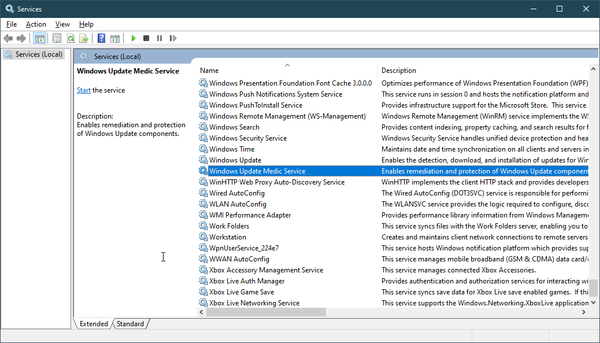
- cópia de os serviços nome
- Volte para a pasta onde você extraiu o Windows Update Blocker
- Abra o ini arquivo com Bloco de anotações
- Olhe bem embaixo dosvc = 2,4
- Cole o nome do serviço lá e adicione = 3,4 na frente disso
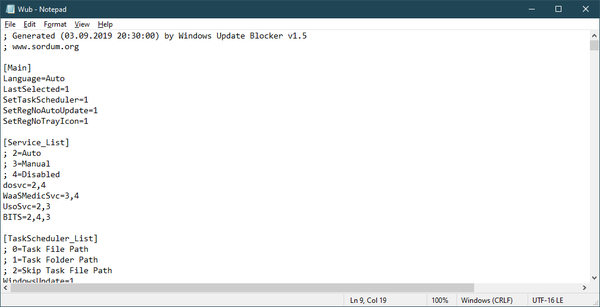
- Volte para o Windows Update Blocker
- Clique Aplique
Isso é praticamente tudo que você precisa saber sobre o Windows Update Medic Service e como você pode desativá-lo e ativá-lo novamente.
Você acha que este componente é vital para o bem-estar do seu PC? Deixe-nos saber na seção de comentários abaixo. Além disso, não se esqueça de deixar aqui quaisquer outras dúvidas ou sugestões que você possa ter e nós o verificaremos.
ARTIGOS RELACIONADOS QUE VOCÊ DEVE VERIFICAR:
- As atualizações do Windows são necessárias? Nós respondemos
- Por que as atualizações do Windows são tão lentas?
- Cuidado: falsos e-mails do Windows Update plantam ransomware em PCs
- atualizações do windows
 Friendoffriends
Friendoffriends


